"HiTooler Image Inpainter" vanliga frågor
Hur tar man snabbt bort någon från ett foto?
1. Ladda ner och installera "HiTooler Image Inpainter" och öppna den efter installationen. Om den redan är installerad kan du öppna den direkt.
2. Klicka på panelen "Ta bort objekt" på vänster sida av "HiTooler Image Inpainter".

3. Klicka på knappen Importera eller dra ett foto till bildvisningsområdet för att öppna ett foto.
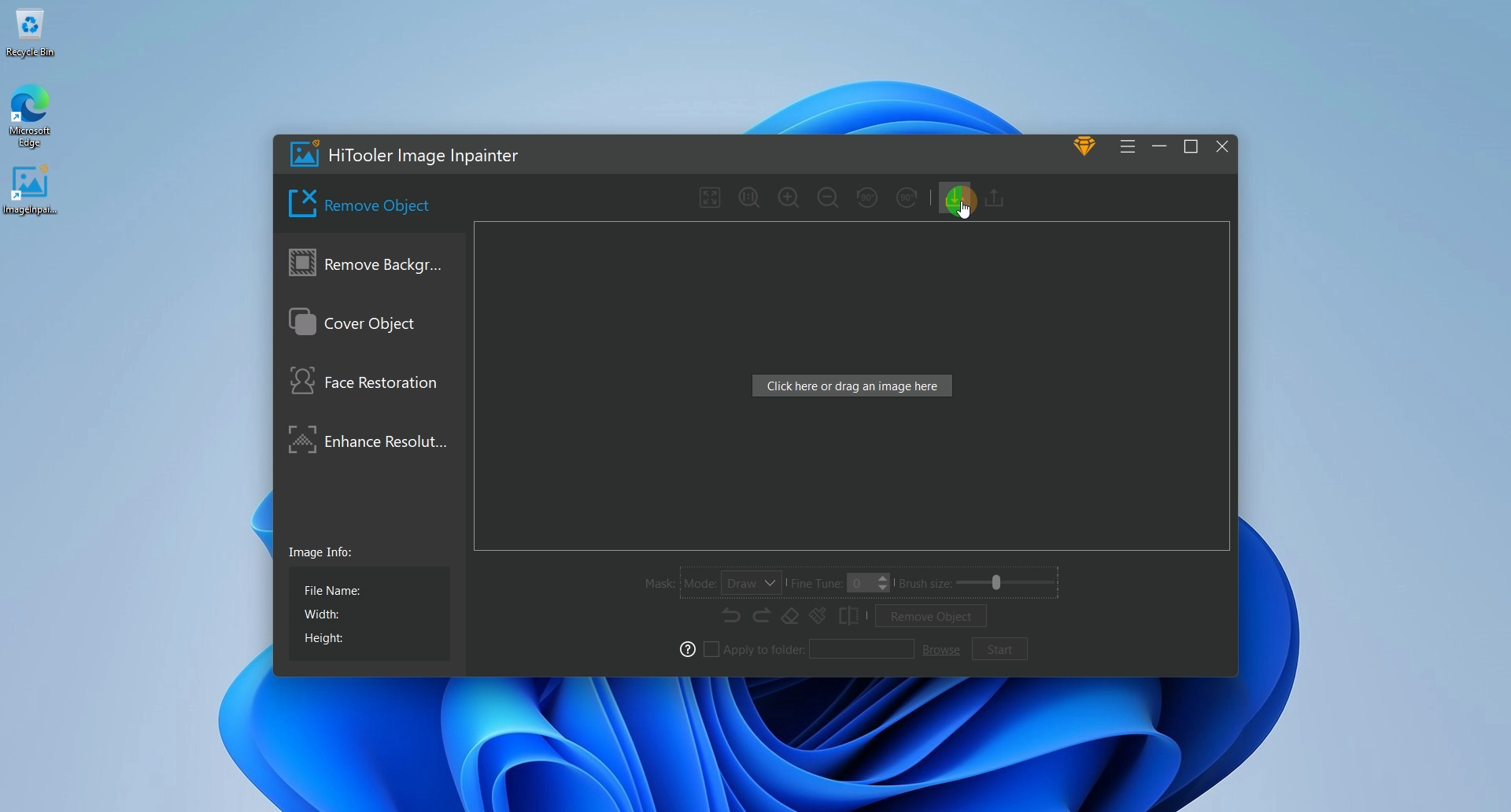
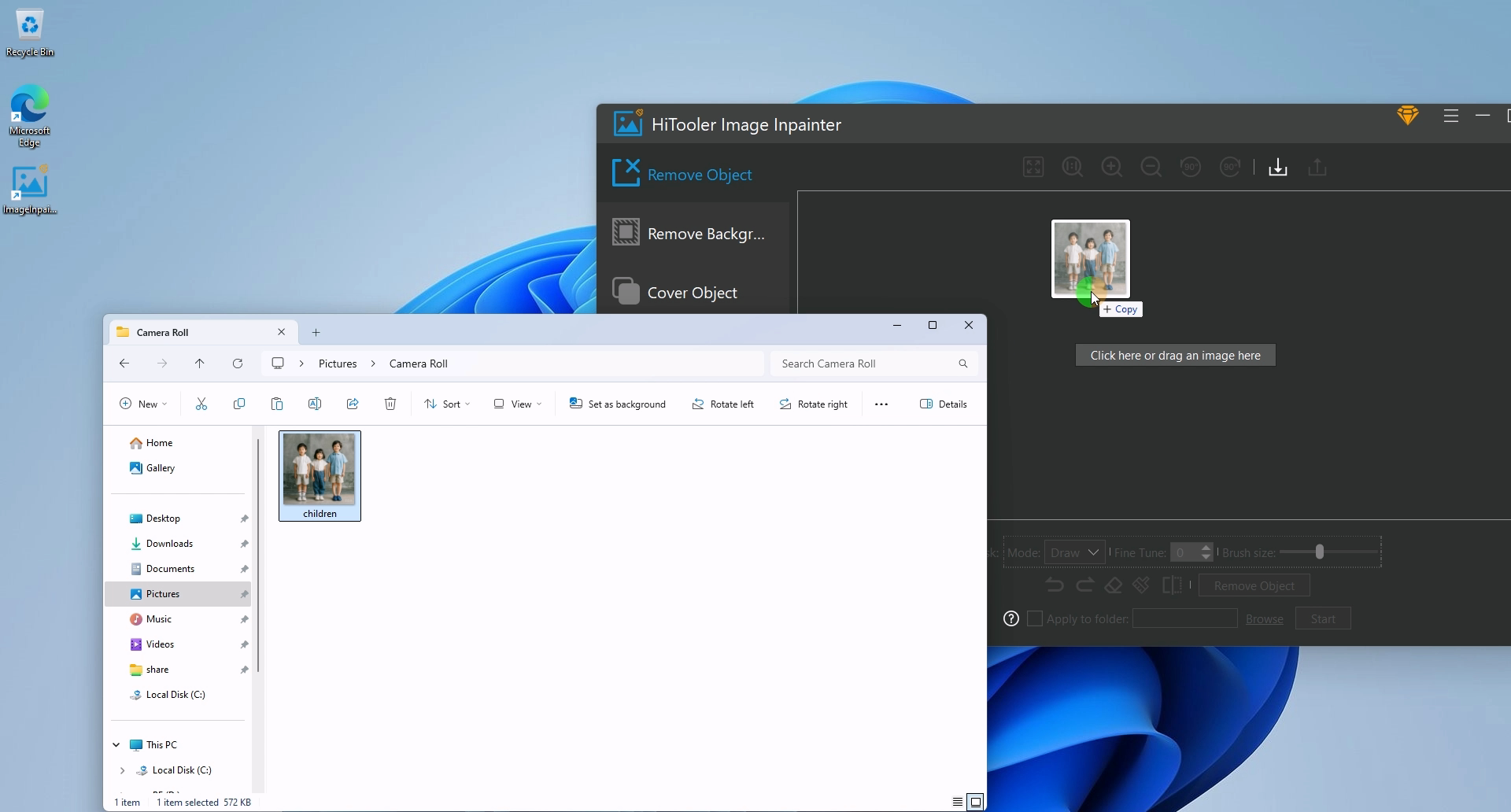
4. Hitta området "Mask" i alternativområdet under bildvisningsområdet och välj "Mask"-läge som "Välj". Nu kan du snabbt välja porträttet som ska tas bort genom att flytta musen i bilden och klicka på vänster musknapp efter att du har valt. Observera att "masken" ska täcka hela porträttet som ska tas bort.
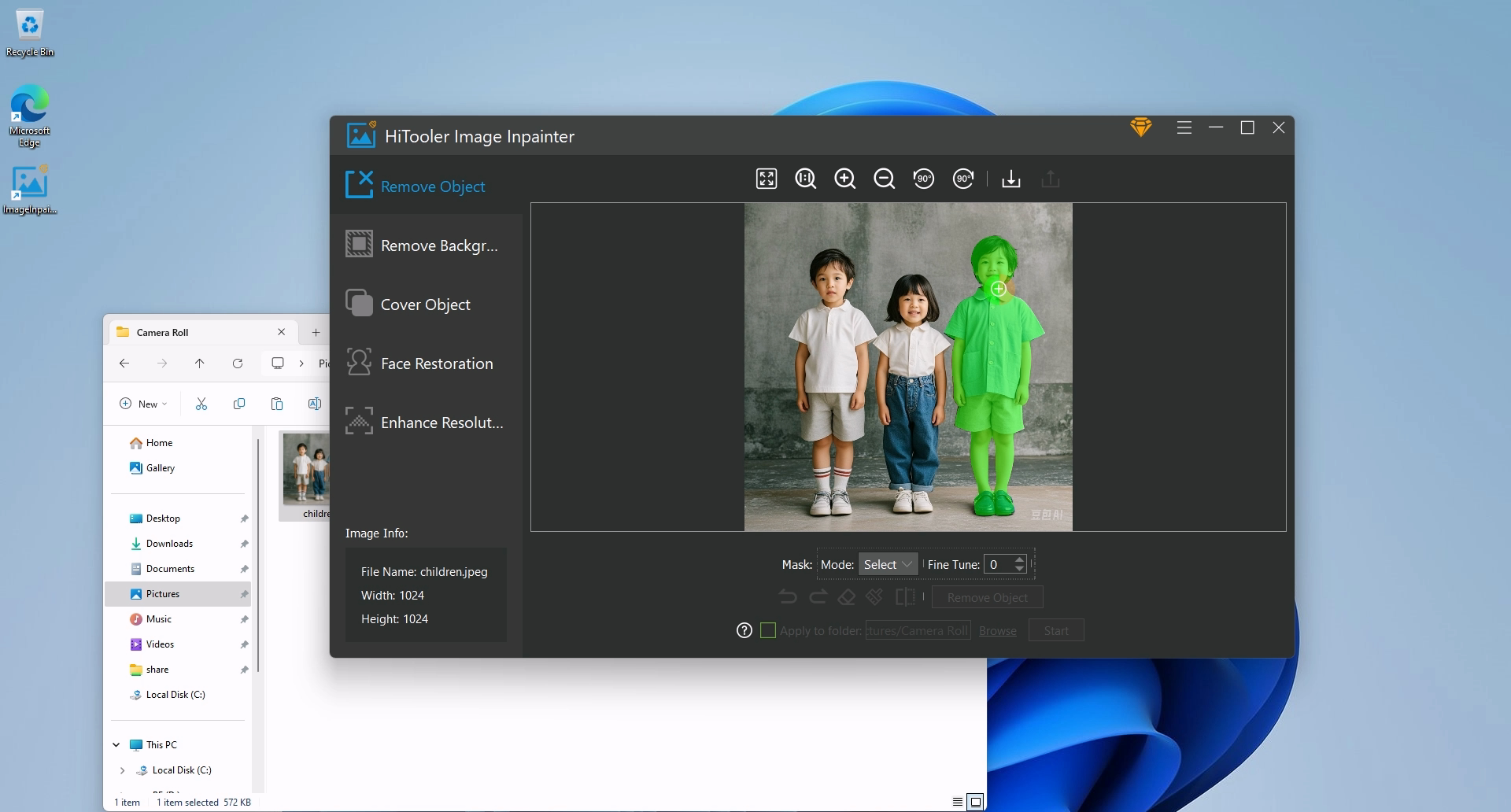
5. Om masken som valts genom att flytta musen inte täcker hela porträttet, kan du välja läget "Mask" som "Rita" för att manuellt komplettera masken. Om masken som valts genom att flytta musen täcker andra områden än porträttet, kan du klicka på ikonen "Radergummi" för att gå in i raderingsläget och manuellt radera det oönskade området. Klicka på "Radergummi"-ikonen igen för att avsluta raderingsläget. Observera att om du är i raderingsläge och läget "Mask" är i läget "Välj", kommer masken för det område du valt att raderas.
6. När "Mask" är klar, klicka på knappen "Ta bort objekt" nedan och vänta tills borttagningen är klar. Observera att det blir lite långsammare när det används för första gången eftersom AI-data måste laddas.
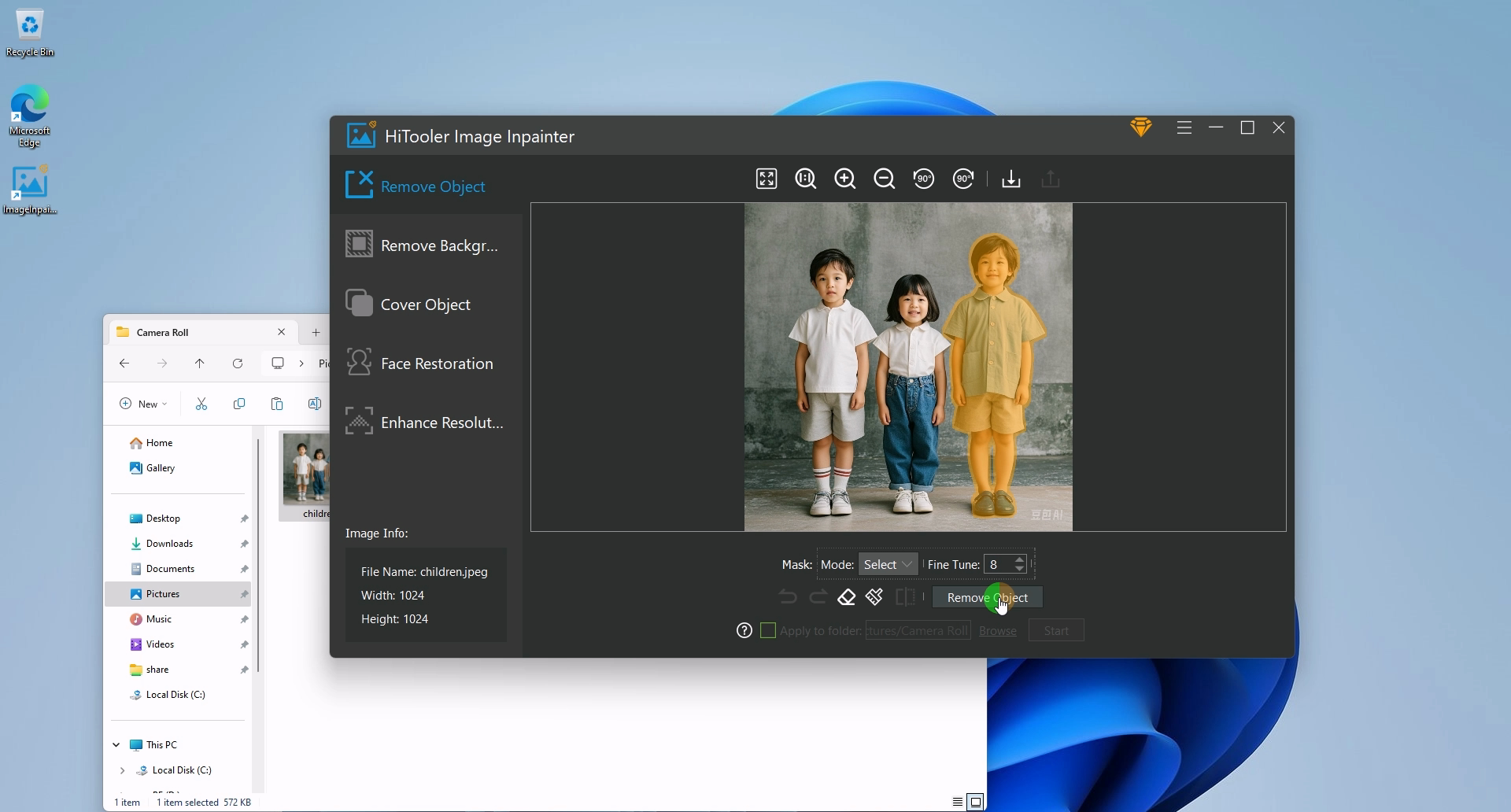









 Kontakta oss
Kontakta oss